Làm thế nào để tôi cài đặt một .deb tập tin qua dòng lệnh?
Gói tay cài đặt qua dpkg lệnh (Debian Gói Quản lý Hệ thống). dpkg là phụ trợ để lệnh như thế apt-get và aptitude đó là người phụ trợ cho GUI cài đặt dụng giống như phần Mềm trung Tâm và Khớp.
Một cái gì đó cùng các đường:
dpkg> -- apt-get, aptitude> -- Thần Kinh Là Trung Tâm Phần Mềm
Nhưng tất nhiên là cách dễ nhất để cài đặt một gói sẽ là lần đầu tiên, các GUI dụng (thần kinh là trung Tâm phần Mềm, etc..), theo lệnh thiết bị đầu cuối apt-get và aptitude đó thêm một rất đẹp, thân thiện với người sử cách để các phụ trợ dpkg, bao gồm, nhưng không giới hạn để đóng gói phụ thuộc kiểm soát những gì được cài đặt, nhu cầu cập nhật, không được cài đặt, các gói hỏng, etc.. Cuối cùng dpkg lệnh đó là cơ sở cho tất cả chúng.
Kể từ khi dpkg là các căn cứ, bạn có thể sử dụng nó để cài đặt đóng gói trực tiếp từ dòng lệnh.
Cài đặt một gói
sudo dpkg -i DEB_PACKAGEVí dụ, nếu các tập tin gói được gọi là askubuntu_2.0.deb sau đó, bạn nên làm sudo dpkg -i askubuntu_2.0.deb. Nếu dpkg báo cáo một lỗi do phụ thuộc vấn đề, bạn có thể chạy sudo apt-get install -f để tải về những thiếu phụ thuộc và cấu hình tất cả mọi thứ. Nếu có báo cáo một lỗi, bạn sẽ phải phân loại ra các phụ thuộc chính mình bằng cách làm theo ví dụ Làm thế nào để tôi giải quyết không được đáp ứng phụ thuộc sau khi thêm một LŨY?.
Bỏ một gói
sudo dpkg -r PACKAGE_NAMEVí dụ, nếu các gói được gọi là askubuntu sau đó, bạn nên làm sudo dpkg -r askubuntu.
Cấu hình lại một hiện gói
sudo dpkg-reconfigure PACKAGE_NAMEĐiều này rất hữu ích khi bạn cần để lại một cái gì đó liên quan đến ông gói. Một số ví dụ hữu ích nó keyboard-configuration khi muốn kích hoạt Ctrl+Alt+Backspace để thiết lập lại máy chủ X, do đó bạn sẽ sau:
sudo dpkg-reconfigure keyboard-configurationMột trong những tuyệt vời là khi bạn phải thiết lập Múi giờ cho một chủ của bạn hoặc địa phương thử nghiệm máy tính vì vậy, bạn sử dụng sử dụng những tzdata gói:
sudo dpkg-reconfigure tzdataDebian (.deb) gói là những gói rằng được sử dụng trong Nón. Bạn có thể cài đặt bất kỳ .deb gói trong hệ thống của bạn. .deb các tập tin có thể nói được cài đặt từ quản lý tập tin của (Nautilus) chỉ bằng cách nhấn vào họ, kể từ khi thấy các hiệp hội với những định cài đặt đã được thiết lập trong Nón. Những chỉ dẫn này là dành cho những người muốn cài đặt gói từ các dòng lệnh thiết bị đầu cuối (thiết bị đầu Cuối).
Để cài đặt một về Debian (Ubuntu) gói (.deb): Mở thiết bị đầu Cuối và gõ
sudo dpkg -i packagename.debĐể loại bỏ một bản (Ubuntu) gói (.deb):
sudo dpkg -r packagenameCấu hình Lại/sửa Chữa một cài đặt Debian (Ubuntu) gói (.deb):
sudo dpkg-reconfigure packagenameYêu thích của tôi là đặc điểm, có cả thiết bị đầu cuối/vỏ hoặc máy tính đồ họa.
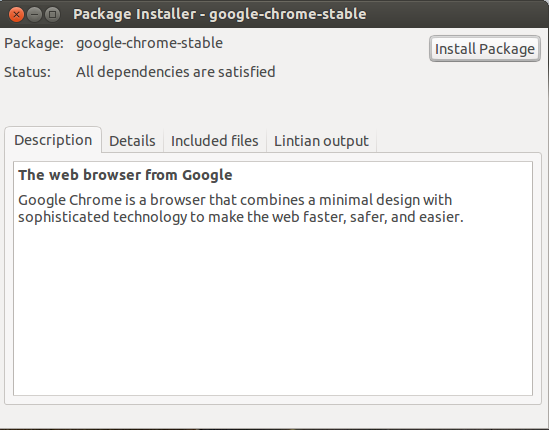
Tôi thường liên kết .deb các tập tin với đặc điểm như đó là cách nhanh chóng và hiệu quả - đặc biệt so để bàn, phần Mềm trung Tâm. Một trong những năng chính của đặc điểm là nó giải quyết phụ thuộc và cài đặt chúng.
Cho dòng lệnh chạy sudo gdebi <package.deb> để cài đặt một file deb.
Bạn đang tìm kiếm tất cả dpkg lệnh? nhấn vào liên kết này để có một đọc.
15 dpkg lệnh để Quản lý Debian dựa Linux
DPKG lệnh
Có hai hành động, họ là dpkg-query và dpkg-deb.
Cài đặt một gói
# sudo dpkg -i {package_name} # sudo dpkg -i skype-ubuntu-precise_4.2.0.11-1_i386.debBỏ một gói
# sudo dpkg -r {package_name}# sudo dpkg -r vlcBỏ một gói và các các tập tin cấu hình
# sudo dpkg -P {package_name}# sudo dpkg -P vlcDanh sách tất cả gói cài đặt.
Bạn có thể ống lệnh less (máy nhắn tin), do đó bạn có thể dễ dàng hơn di chuyển các nội dung:
# dpkg -l | lessKiểm tra nếu các gói được cài đặt, hay không
# dpkg -l {package_name}# dpkg -l vlcKiểm tra nếu các gói được cài đặt, hay không, và nếu nó là, khởi động nó:
# dpkg -l | vlcXem liệu một gói được cài đặt, hay không
Và điều này sẽ thấy các vị trí mà gói sẽ được cài đặt.Ở đây -S (thủ đô S) để tìm kiếm cho dù các gói đã được cài đặt, hay không.
# sudo dpkg -S {package_name}# sudo dpkg -S skypeCài đặt một *.deb gói từ một xác định vị trí
Ở đây -R là đệ. (Đệ quy xử lý tất cả các tập tin thường xuyên phù hợp với mô hình *.deb tìm thấy xác định mục và tất cả các thư mục con).
# sudo dpkg -R --install {package_location}# sudo dpkg -R --install /home/sysadmin/softCho chi tiết gói
Ở đây -p (thường p) sẽ cho các gói thông tin:
# dpkg -p {package_name}# dpkg -p apache2Xem nội dung của một gói
Sử dụng -c (thường c) để cho các nội dung:
# sudo dpkg -c {package_name}# sudo dpkg -c skype-ubuntu-precise_4.2.0.11-1_i386.debTrích xuất những *.deb tập tin gói
Sử dụng -x (thường x) để chiết xuất:
# dpkg -x {package_name} {location_were_to_extract}# dpkg -x libqt4-phonon_4.6.3-4+squeeze1_i386.deb /home/sysadmin/Chiết xuất và hiển thị các tên chứa trong một gói
Sử dụng -X (hoa X) để hiển thị các nội dung với khai thác.
# dpkg -X {package_name} {location_were_to_extract}# dpkg -X libqt4-phonon_4.6.3-4+squeeze1_i386.deb /home/sysadmin/Hiển thị, thông tin về một gói
Ở đây -I là viết tắt của thông tin:
# dpkg -I {package_name}# dpkg -I libqt4-phonon_4.6.3-4+squeeze1_i386.debCấu hình lại một đã cài đặt gói
dpkg-reconfigure cấu hình lại gói sau khi họ đã có được cài đặt. Vượt qua nó cái tên(s) của một gói hoặc gói để cấu hình lại. Nó sẽ yêu cầu cấu hình câu hỏi, giống như khi gói đã được cài đặt đầu tiên.
# dpkg-reconfigure postfixĐiều này sẽ cấu hình lại postfix giống như khi bạn đã cài đặt nó lần đầu tiên.
Cần phải biết nhiều hơn về dpkg lệnh? Có một cái nhìn vào trang sách:
# man dpkgTrong khi dpkg -i thật vậy cài gói, nó không làm bất cứ tự động phụ thuộc phân trong khi đó có hai khác thay thế bằng cách sử dụng đặc điểm, hoặc các khuynh-có công cụ. Để sử dụng sau đó, chỉ là sử dụng:
sudo apt-get install /path/to/package.debThậm chí nếu bạn đang trên đường mục với các gói bạn cần phải cho một con đường sử dụng ./ lúc bắt đầu:
sudo apt-get install ./package.debCó một mẹo khi cài đặt một chương trình giống như Libreoffice mà đã nhiều .deb một tập tin để sử dụng.
sudo dpkg -i *.debNhững gdebi dòng lệnh giải pháp
Đây là cách tốt nhất để cài đặt một .deb tập tin trên ổ trên các dòng lệnh:
sudo gdebi skype.debNếu bạn không có gdebi cài đặt đã cài đặt nó sử dụng sudo apt install gdebi-core.
Tại sao đặc điểm?
gdebi sẽ tìm cho tất cả các phụ thuộc của những .deb tập tin, và sẽ cài đặt chúng trước khi cố gắng để cài .deb tập tin. Tôi tìm thấy điều này nhiều lợi thế hơn sudo dpkg -i skype.deb && sudo apt install -f. Sau đó là nhiều quá háo hức muốn bỏ phụ thuộc trong một số tình huống. Ví dụ, khi tôi đã cố gắng để cài đặt, nó đã cố gắng bỏ 96 (!) gói, bao gồm cả gói như compiz và unity! gdebi đánh một rõ ràng hơn nhiều lỗi:
$ sudo gdebi skype.debCannot install 'libqtgui:i386'(Ở đây là các giải pháp cho rằng vấn đề đặc biệt bằng cách này.)
Tạo ra kịch bản của riêng bạn cài đặt debInstaller như sau:
#!/bin/bashdpkg -i "$@"apt-get --yes --fix-broken installLàm cho kịch bản thực thi với
chmod +x debInstallerSau đó di chuyển nó đến một số trong thư mục, con ĐƯỜNG của bạn hoặc thêm mục hiện tại để con ĐƯỜNG của bạn.
Tôi sẽ để di chuyển nó đến /usr/bin
sudo cp debInstaller /usr/binBây giờ anh có thể cài đặt mọi .deb gói dùng lệnh:
sudo debInstaller some-package.debGiá trị gia tăng của phương pháp này là sự giải quyết các phụ thuộc vấn đề, từ chủ yếu là bạn sẽ phải đối mặt với một số vấn đề khi bạn cài đặt một .deb với dpkg -i do phụ thuộc lỗi, do đó, bạn phải sử dụng apt-get install -f để giải quyết nó kịch bản này sẽ làm việc cho anh làm, nhưng ở đây tôi đã sử dụng apt-get --yes --fix-broken install để tự động giải quyết các lỗi này mà không có người dùng can thiệp.
Để cài đặt .deb tập tin, anh có thể sử dụng:
sudo dpkg -i file.debsudo apt-get install -fsudo dpkg -i file.deb Dòng thứ hai là để sửa chữa các gói hỏng nếu cài đặt thất bại, sau đó, cài đặt một lần nữa để hoàn thành cài đặt.
Hoặc bằng cách sử dụng: đặc điểm - đơn Giản công cụ để cài đặt deb các tập tin.
Tôi có nghĩa là đã chờ đợi điều này năm:
sudo apt install ./happy-at-long-last.debYay! :) Này, tác phẩm từ KHUYNH 1.1 mà nên có sẵn trên hầu hết các hệ thống của bây giờ.
Bằng cách sử dụng dpkg có thường xuyên gây ra vấn đề với tôi, trong khi đó, apt là rất tốt tự động giải quyết phụ thuộc và tránh vấn đề. Và nó vẫn còn ở mức độ thấp, đủ để cho phép kịch bản và điều chỉnh...